win10如何删除微软拼音输入法 win10卸载微软拼音输入法的教程
更新时间:2021-03-19 17:29:51作者:fang
win10在出厂就预装微软拼音输入法,不过很多用户在安装了第三方输入法之后,觉得不是很需要了想要将其卸载掉,对此win10如何删除微软拼音输入法呢?有些小伙伴可能不是清楚具体的删除步骤,所以对此今天本文为大家整理分享的就是win10卸载微软拼音输入法的教程,一起往下看吧。
推荐下载:win7专业版免激活
详细教程如下:
1、“win+i”进入设置,在系统设置界面点击“时间和语言”选项。进入下一步。
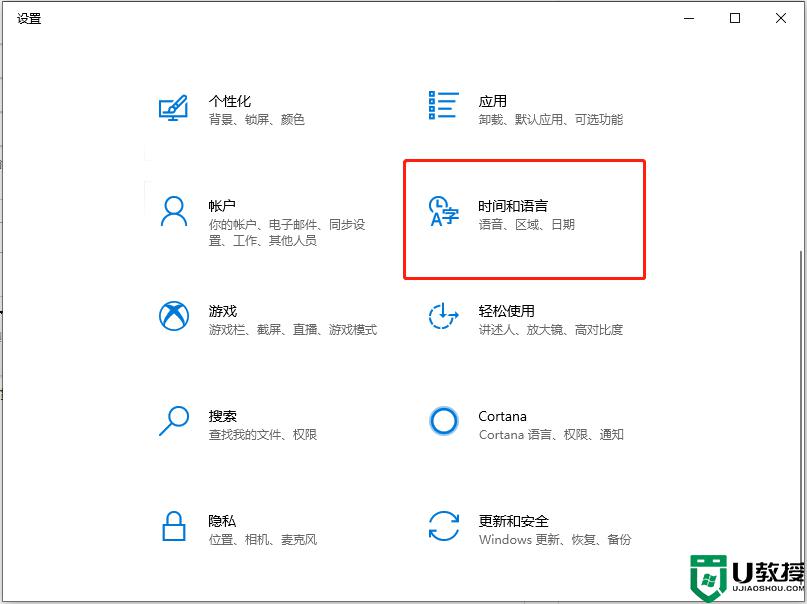
2、在新出现的界面的左侧点击“语言”选项,进入下一步。
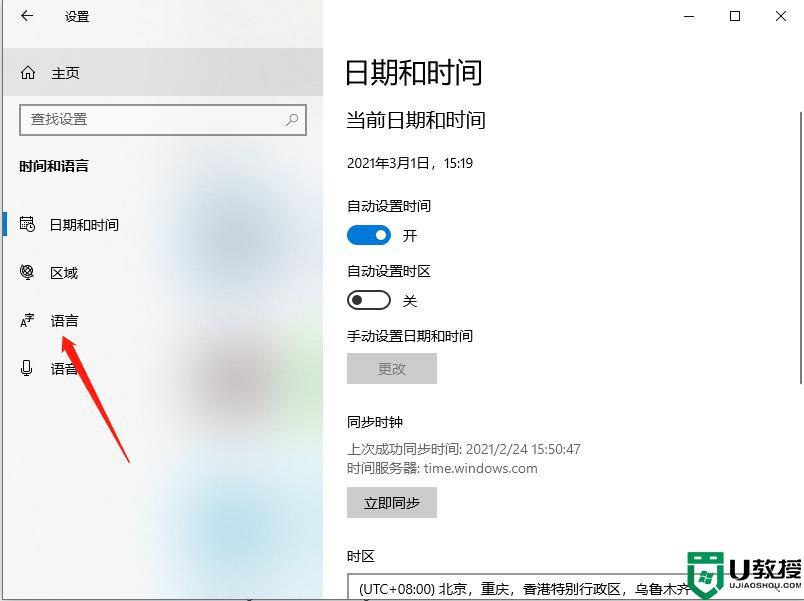
3、然后点击右侧的中文选项,然后在弹出的菜单中点击选项按钮,进入下一步。
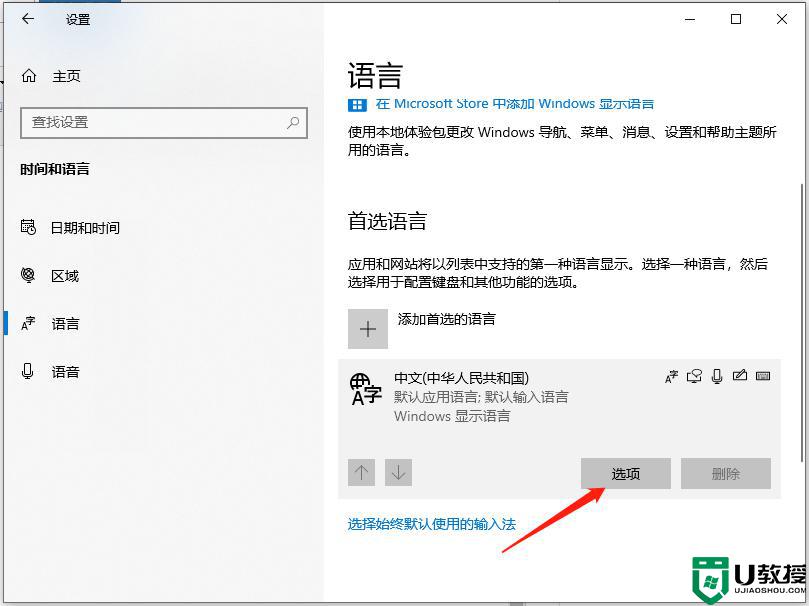
4、在出现的输入法列表中,点击微软拼音选项,然后点击“删除”按钮即可。
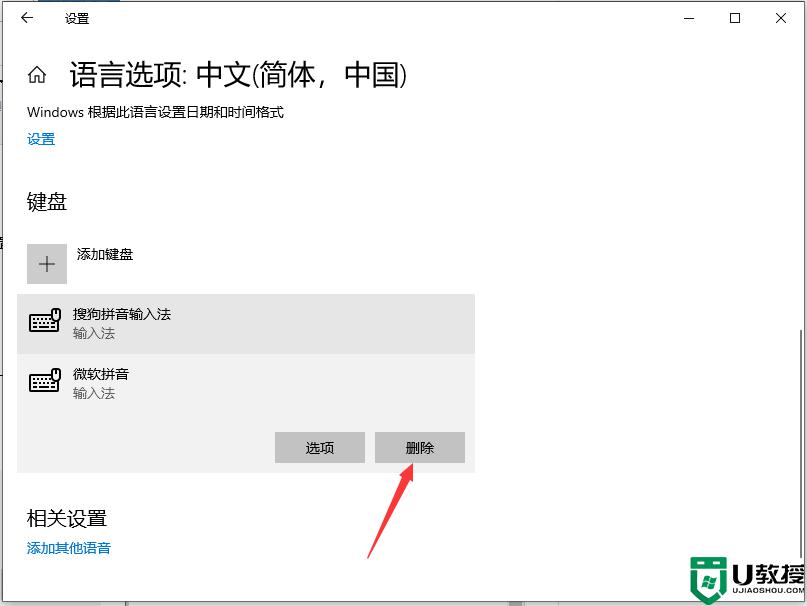
关于win10卸载微软拼音输入法的教程就为大家分享到这里啦,有需要的网友可以按照上面的步骤来删除哦。
win10如何删除微软拼音输入法 win10卸载微软拼音输入法的教程相关教程
- 删除微软拼音输入法win10 windows10如何删除微软拼音输入法
- 如何安全卸载Win10微软拼音输入法 卸载Win10微软拼音输入法的图文教程
- win10去掉微软输入法方法 win10怎样删除微软拼音输入法
- windows10微软拼音输入法怎么卸载 windows10系统删除微软拼音输入法操作方法
- win10怎么删除微软拼音输入法 如何将win10电脑上的微软拼音删除
- win10删除微软输入法怎么操作 win10如何彻底删除微软拼音输入法
- Win10微软拼音输入法为什么打不出中文 Win10微软拼音输入法打不出中文如何解决
- win10微软拼音怎么卸载 win10微软拼音如何卸载彻底
- 怎么把w10微软拼音去掉 如何删除win10自带微软拼音输入法
- 详细教你删除多余的win10微软拼音输入法
- Win11如何替换dll文件 Win11替换dll文件的方法 系统之家
- Win10系统播放器无法正常运行怎么办 系统之家
- 李斌 蔚来手机进展顺利 一年内要换手机的用户可以等等 系统之家
- 数据显示特斯拉Cybertruck电动皮卡已预订超过160万辆 系统之家
- 小米智能生态新品预热 包括小米首款高性能桌面生产力产品 系统之家
- 微软建议索尼让第一方游戏首发加入 PS Plus 订阅库 从而与 XGP 竞争 系统之家
热门推荐
win10系统教程推荐
- 1 window10投屏步骤 windows10电脑如何投屏
- 2 Win10声音调节不了为什么 Win10无法调节声音的解决方案
- 3 怎样取消win10电脑开机密码 win10取消开机密码的方法步骤
- 4 win10关闭通知弹窗设置方法 win10怎么关闭弹窗通知
- 5 重装win10系统usb失灵怎么办 win10系统重装后usb失灵修复方法
- 6 win10免驱无线网卡无法识别怎么办 win10无法识别无线网卡免驱版处理方法
- 7 修复win10系统蓝屏提示system service exception错误方法
- 8 win10未分配磁盘合并设置方法 win10怎么把两个未分配磁盘合并
- 9 如何提高cf的fps值win10 win10 cf的fps低怎么办
- 10 win10锁屏不显示时间怎么办 win10锁屏没有显示时间处理方法

